Paano ipakita ang keyboard sa screen ng monitor
Ang keyboard ay isa sa mga pinaka-mahina na bahagi ng isang computer. Ito ang bumubuo sa pinakamalaking porsyento ng mga pagkasira, dahil kadalasan ang mga gumagamit ay lumalabag sa mga rekomendasyong pangkaligtasan gaya ng hindi pagkain sa computer. Ang resulta ay ang mga mumo, tubig at iba pang likidong dumarating sa device, pati na rin ang mekanikal na pinsala dahil sa pagkahulog ng mabibigat na bagay (halimbawa, isang mug o plato), na maaaring makapinsala dito sa pinaka-hindi naaangkop na sandali. Sa kabutihang palad, ang mga tagalikha ng Windows ay nag-asikaso sa mga ganitong kaso kapag naganap ang isang pagkasira at ang user ay kailangang agarang mag-type ng ilang teksto - ang keyboard ay maaaring ipakita sa screen at patakbuhin gamit ang isang mouse o touchpad.

Ang nilalaman ng artikulo
Paano i-activate ang keyboard sa screen ng monitor
Depende sa antas ng pinsala nito, mayroong tatlong magkakaibang paraan ng pag-activate sa monitor. Kung mas malala ang pagkasira, mas maraming aksyon ang kailangang gawin.
Tatlong paraan upang ipakita ang keyboard sa screen
Ang una sa kanila, ang pinakamahabang, ay ginagamit sa mga kaso kung saan ang aparato ay ganap na may sira. Ang pangalawa ay mas makitid na naka-target, dahil angkop lamang ito para sa mga gumagamit ng Windows 8 at may kasamang voice assistant.Ang pangatlo ay ang pinakasimpleng, ngunit nangangailangan ng hindi bababa sa ilang mga susi upang gumana.
- Sundin ang landas na "Start" - "Control Panel" - "Lahat ng Controls" - "Accessibility" - "I-on ang On-Screen Keyboard".
- I-on ang voice assistant at idikta ang pariralang "On-Screen Keyboard" para hanapin ito sa Internet. Kopyahin ang dalawang salitang ito. Ilipat ang cursor ng iyong mouse mula sa itaas hanggang sa ibaba sa kanang bahagi ng screen at mula sa mga icon na lalabas, piliin ang may larawan ng magnifying glass. Lilitaw ang isang search bar kung saan dapat mong i-paste ang kinopyang parirala. Ang natitira na lang ay piliin ang kailangan mo mula sa mga nahanap na opsyon.
- Pindutin nang matagal ang kumbinasyon ng Win+R key at ilagay ang abbreviation OSK sa lalabas na linya.
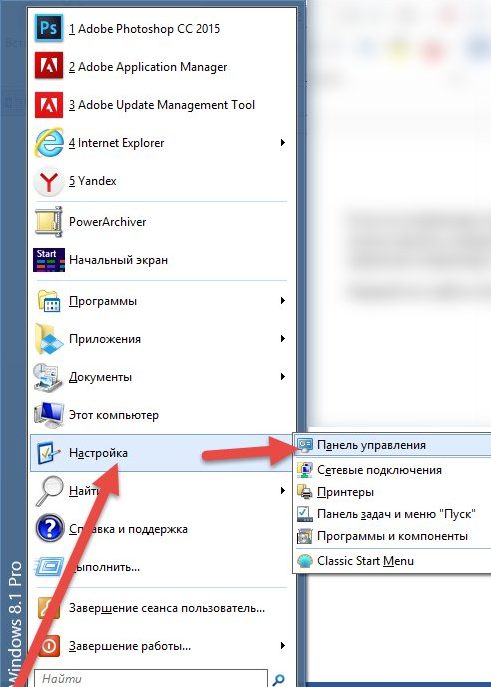
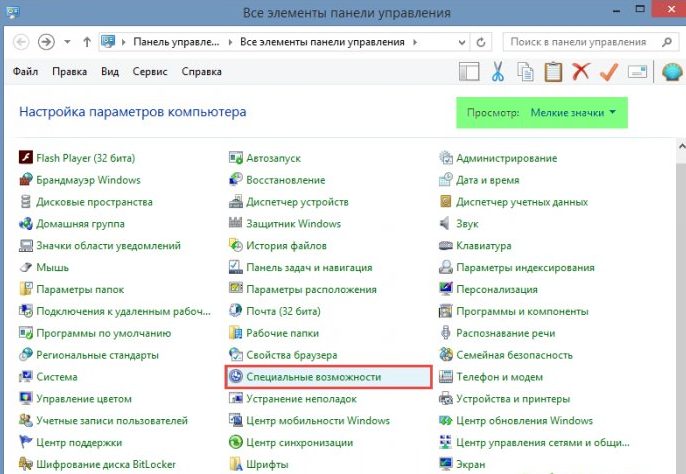
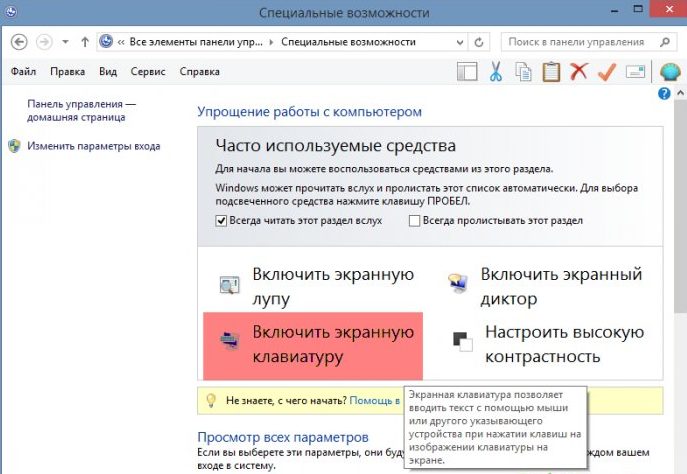
Paano paganahin ang keyboard sa monitor depende sa OS
Ang mga nakaraang pamamaraan, hindi binibilang ang pangalawa, ay medyo pangkalahatan. Isinasaalang-alang ng mga sumusunod ang mga detalye ng bawat bersyon ng operating system ng Windows, mula XP hanggang 8.
Windows XP
Dapat kumpletuhin ng mga gumagamit ng system na ito ang mga sumusunod na hakbang:
- I-click ang button na "Start" sa ibabang kaliwang sulok (o ang button na may logo ng Windows, kung gumagana ito);
- i-hover ang cursor sa linyang "Lahat ng mga programa";
- hanapin ang folder na "Standard";
- sa loob nito, piliin ang subdirectory na "Mga Espesyal na Tampok";
- Ang huling hakbang ay mag-click sa On-Screen Keyboard na application.
Windows 7
Sa sistemang ito, ang landas patungo sa kinakailangang aplikasyon ay ganap na kapareho ng bersyon ng XP. Ngunit, bilang karagdagan dito, posible na gamitin ang mabilis na paghahanap na matatagpuan sa ilalim na linya ng Start menu, kung saan ipinasok ang kaukulang parirala.
SANGGUNIAN. Depende sa functionality ng mga key, maaari mo itong i-type nang mag-isa o gumamit ng voice assistant, kung magagamit, tulad ng sa paraan 2.
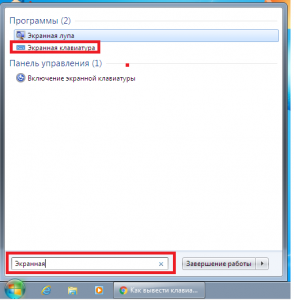
Windows 8
Dahil binuo din ang system na ito para sa mga touch device, ang on-screen na keyboard ay kasama sa software package bilang default at matatagpuan sa seksyong "Accessibility" ng listahan ng "Lahat ng application". Bilang karagdagan, sa OS na ito maaari ka pa ring pumunta sa nais na seksyon sa pamamagitan ng control panel o search bar.
Paano i-customize ang iyong keyboard
Tulad ng nabanggit kanina, ang application na ito ay dapat na kontrolin gamit ang mouse cursor o touchpad.
SANGGUNIAN. Kung kailangan mong magsagawa ng aksyon na nangangailangan ng kumbinasyon ng dalawang key, pindutin muna ang control key, pagkatapos ay ang letter o number key. Halimbawa, kung ang isang pangungusap ay kailangang magsimula sa malaking titik, pindutin muna ang "Shift" key, at pagkatapos ay ang nais na titik.
Dahil ang pag-type gamit ang mouse o touchpad ay nauugnay sa maraming abala, ang mga developer ng application ay nag-ingat na pakinisin ang mga ito hangga't maaari. Upang gawing mas maginhawa ang paggamit sa on-screen na keyboard, maaari mong ayusin ang mga setting, na kinabibilangan ng:
 Pagkumpirma ng tunog - kapag napili ang function na ito, ang bawat pagpindot sa pindutan ay sasamahan ng sound signal.
Pagkumpirma ng tunog - kapag napili ang function na ito, ang bawat pagpindot sa pindutan ay sasamahan ng sound signal.- Paganahin ang numeric keypad - ang layunin nito ay katulad ng Num lock key, na ina-activate ang karagdagang side numeric keypad.
- Gamit ang On-Screen Keyboard - May kasamang tatlong opsyon na mapagpipilian. Ang una sa mga ito, "mga pagpindot sa key," ay ang default at nagsasangkot ng pagpasok ng teksto sa pamamagitan ng direktang pagpindot sa cursor sa nais na titik. Ang pangalawa, "Mouse over" ay hindi nangangailangan ng isang pag-click, kailangan mo lamang ilagay ang cursor sa lugar ng kinakailangang key at maghintay ng isang tiyak na oras (maaari din itong mapili). Ang pangatlo, "key scanning," ay nagbibigay-daan sa isang semi-awtomatikong mode ng pag-type.Una, sa isang tiyak na dalas, nababagay din ito, pinipili ng computer ang isang pahalang na linya. Sa sandaling maabot ng pag-scan ang kailangan mo, i-click mo ang mouse o pindutin ang spacebar (maaari mong piliin ang pinaka-angkop na opsyon sa iyong sarili), pagkatapos ay ang parehong pamamaraan ay nangyayari sa pagpili ng isang liham.
- Ang hula ng teksto ay halos kapareho sa T9 function sa mga smartphone; kapag ipinasok mo ang mga unang titik, ang programa ay nagpapakita ng mga pahiwatig, kung saan maaari mong piliin ang salitang gusto mong i-type.
Gumawa ng shortcut para sa mabilis na pag-access
Upang magbigay ng mas mabilis na access sa on-screen na keyboard, maaari kang gumawa ng shortcut dito sa iyong desktop. Mayroong dalawang paraan upang gawin ito.
- Ang una ay mag-right-click sa icon ng application, piliin ang "kopya", pagkatapos ay pumunta sa desktop, i-right-click sa isang walang laman na lugar at piliin ang "i-paste ang shortcut".
- Ang pangalawa ay pagkatapos mag-right-click sa application, mag-hover sa linyang "ipadala" at piliin ang "Desktop".






